5 Instrumente online gratuite pentru a converti un PDF în PowerPoint
Microsoft Powerpoint Microsoft Productivitate Power Point Pdf Erou / / November 30, 2020
Ultima actualizare la

Dacă doriți să convertiți un PDF în PowerPoint, unde vă îndreptați? Ce site-uri funcționează, care oferă funcții suplimentare, pe care ar trebui să le folosiți? Vă vom arăta!
Ați primit vreodată un fișier de la un client sau coleg care s-a transformat într-o prezentare sau, cel puțin, ați dorit-o? Puteți lua un fișier PDF obișnuit și îl puteți transforma într-un fișier PowerPoint și, astfel, o prezentare de diapozitive mult mai ușoară decât ați putea crede.
Iată cinci instrumente online gratuite pentru a converti un fișier PDF într-un fișier Prezentare PowerPoint. Fiecare este similar în ceea ce privește capacitățile sale, dar unele oferă caracteristici suplimentare care v-ar putea plăcea. Acestea sunt listate într-o ordine specială.
1. Smallpdf
Smallpdf este un convertor ușor de utilizat care oferă alte caracteristici. De asemenea, puteți comprima, îmbina, semna și editați PDF-urile precum și conversia altor tipuri de fișiere.
Primești două sarcini gratuite pe zi. Deci, dacă doriți să convertiți PDF-ul și să profitați de o altă funcție, va trebui să așteptați 24 de ore pentru a efectua o a treia sarcină.
Trageți fișierul pe dreptunghiul mare roșu sau apăsați pe Alege fisierele săgeată pentru a o răsfoi și a o selecta de pe dispozitivul dvs., Smallpdf, Dropbox sau Google Drive.
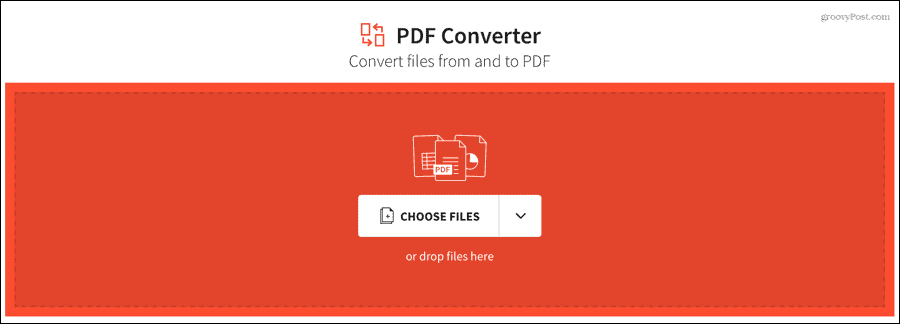
După finalizare, puteți face clic pe Descarca săgeată și salvați-o pe dispozitivul dvs., Smallpdf, Dropbox sau Google Drive. De asemenea, puteți obține un link folosind pictograma respectivă pentru a partaja documentul cuiva.
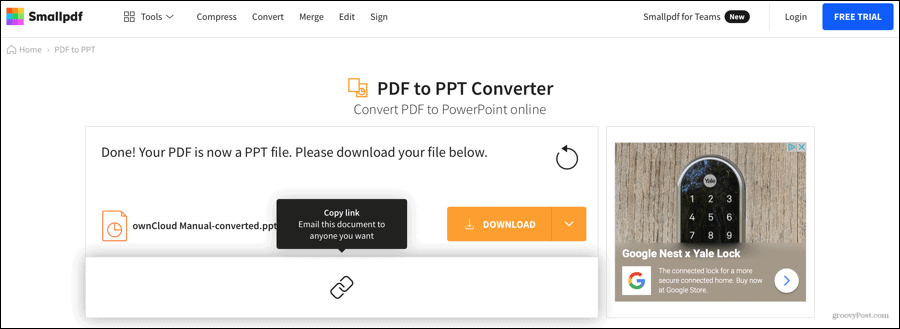
Smallpdf vă oferă un fișier PPTX perfect formatat, editabil și nu necesită un cont.
2. iLovePDF
Pentru un convertor de fișiere foarte rapid, verificați iLovePDF. Acest site oferă, de asemenea, elemente suplimentare, cum ar fi fuzionarea, divizarea și comprimarea PDF-urilor, conversia în și din PDF și editarea sau filigranarea PDF-urilor.
Trageți fișierul pe dreptunghiul roșu sau faceți clic pe Selectați fișier PDF buton. De asemenea, puteți alege un fișier din Dropbox sau Google Drive.
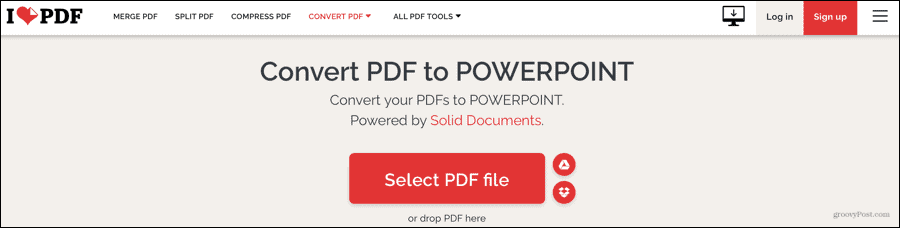
Când fișierul dvs. este gata, faceți clic pe Descarca, salvați în Google Drive sau Dropbox, obțineți un link sau scanați un cod QR pentru acesta sau ștergeți-l.

La fel ca Smallpdf, veți primi un fișier PPTX pe care îl puteți edita.
3. PDF ușor
PDF ușor este exact asta; un convertor ușor de utilizat, de încredere, de la PDF la PowerPoint. În plus, puteți converti fișiere PDF scanate de asemenea.
Trageți fișierul pe dreptunghiul punctat, faceți clic pe încărcați pictogramă, sau selectați fișierul din Dropbox sau Google Drive. PDF-ul dvs. ar trebui convertit într-un fișier PowerPoint în cel mai scurt timp.
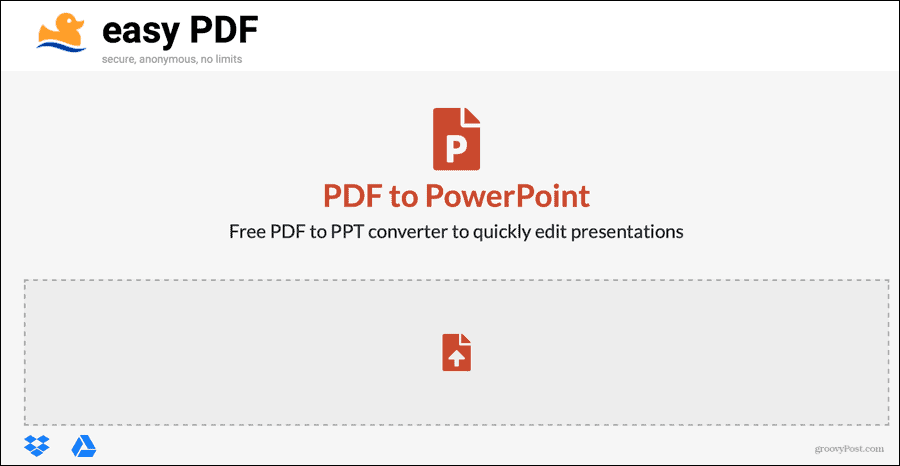
Apoi, puteți lovi Descărcați fișierul sau salvați fișierul în Dropbox sau Google Drive. În plus, aveți la îndemână Convertiți un alt fișier link pentru a menține conversiile în mișcare.
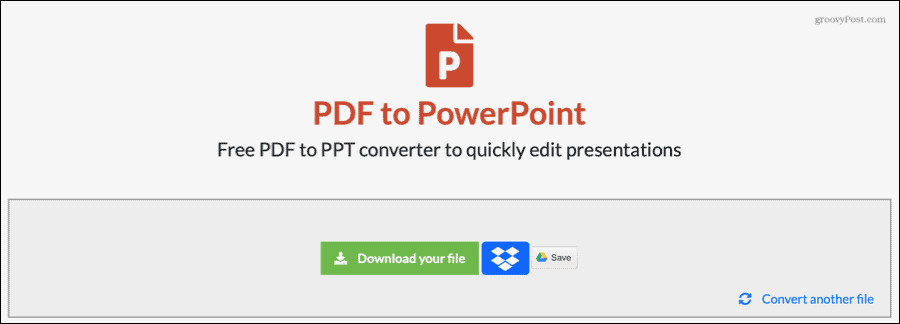
Există câteva avantaje frumoase pentru utilizarea Easy PDF pentru conversiile dvs. Îl puteți folosi oriunde, de la dispozitive mobile la Windows, Mac și Linux. Puteți converti un număr nelimitat de fișiere și nu trebuie să vă înscrieți pentru a-l utiliza.
4. Adobe Acrobat
Cine mai bine să știe PDF-uri decât Adobe? Puteți converti fișierul PDF în PowerPoint în câteva secunde folosind Adobe Acrobat instrument online gratuit.
Trageți fișierul pe dreptunghiul alb sau faceți clic Selectați un fișier pentru a o căuta pe computer. Nu aveți nevoie de un cont Adobe sau trebuie să vă conectați pentru a vă converti fișierul.
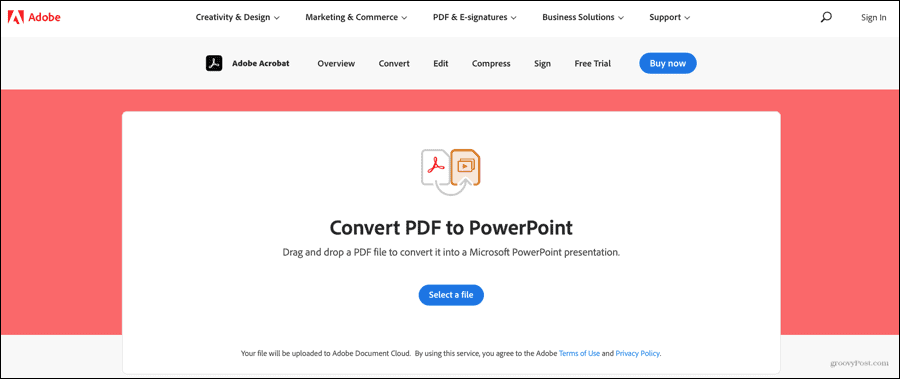
Când ați terminat, apăsați Descarca pentru a primi fișierul PPTX. Dacă doriți să stocați fișierul online sau să îl partajați, va trebui să vă conectați în acel moment. În caz contrar, Adobe va elimina fișierul de pe serverele sale și puteți continua drumul.
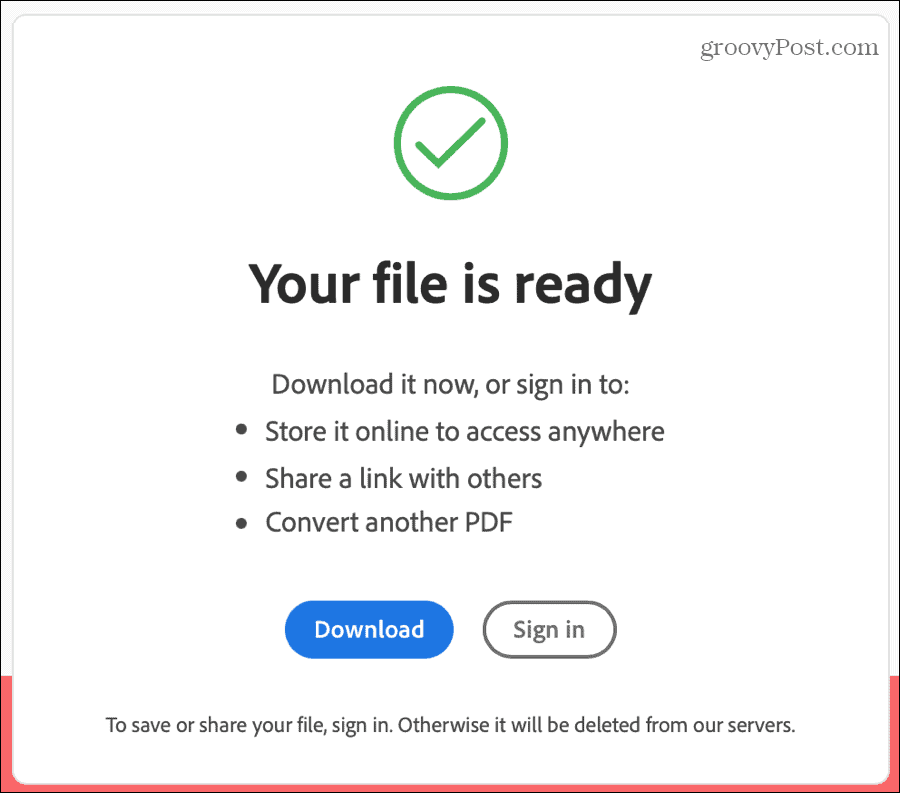
Adobe Acrobat oferă, de asemenea, funcții pentru conversia PDF-urilor în Word, Excel și JPG, precum și compresia și editarea fișierelor. Rețineți că unele funcții pe care le explorați vă pot cere să vă conectați la contul dvs. Adobe.
5. Zamzar
Un alt convertor de fișiere pe care doriți să-l vedeți este Zamzar. Acest site convertește tot felul de tipuri de fișiere. Deci, nu numai că vă puteți converti PDF-ul în PPT sau PPTX, dar puteți converti alte tipuri de documente, imagini, cărți electronice, muzică, videoclipuri și multe altele.
Trageți fișierul pe Adăugați fișiere sau faceți clic pe butonul respectiv pentru a o căuta. Alegeți formatul de fișier pentru ieșirea dvs. și apăsați Convertiți acum.
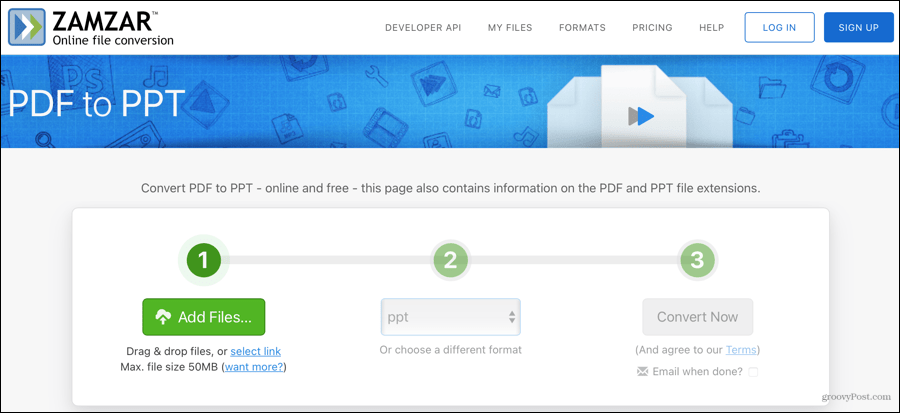
Zamzar poate dura puțin mai mult decât site-urile similare, dar veți primi fișierul pe care l-ați solicitat făcând clic pe Descarca buton.
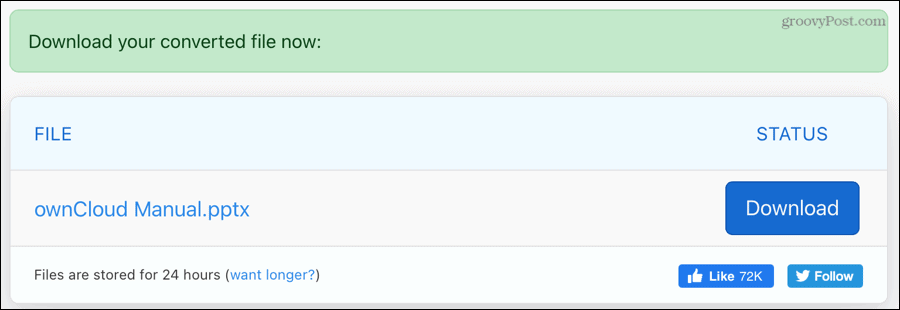
De asemenea, puteți verifica caracteristici suplimentare și abonamente plătite pentru lucruri precum conversii nelimitate de fișiere pe zi, o dimensiune mai mare a fișierului și o căsuță de e-mail personală pentru gestionarea fișierelor. Deci, dacă aveți nevoie de mai mult decât o conversie unică, Zamzar ar putea fi locul potrivit pentru dvs.
Găsirea celui mai bun convertor PDF în PowerPoint
Găsirea unui instrument online gratuit pentru a converti fișiere PDF în prezentări PowerPoint poate părea simplă atunci când căutați opțiuni pe Google. Cu toate acestea, după ce am încercat o mână de instrumente în plus față de cele de mai sus, rezultatele au fost dezamăgitoare. Un cuplu a afișat mesaje conform cărora fișierul nu era „convertibil”, încă două au furnizat „erori de server”, iar altul a convertit doar două din cele 74 de pagini din document. Am folosit același fișier PDF pe toate site-urile și am încercat să convertesc același fișier pe site-urile cu probleme de mai multe ori.
Așadar, sperăm că veți încerca unul dintre aceste cinci convertoare online gratuite în format PDF în PowerPoint și veți iubi rezultatele!
Trebuie pur și simplu introduceți un PDF în PowerPoint? Te-am acoperit!

